- Unity 사용자 매뉴얼(2019.2)
- 플랫폼 개발
- Facebook 플레이어 설정
Facebook 플레이어 설정
이 페이지는 Facebook 플랫폼에 대한 Player 설정을 자세하게 다룹니다. 일반적인 Player 설정은 플레이어를 참조하십시오.
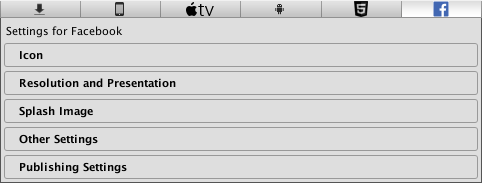
프로퍼티 관련 문서는 다음 섹션에서 확인하십시오.
참고: Resolution and Presentation 패널이 Facebook 플랫폼의 Player 설정에 표시되더라도 실제 패널에는 설정이 없습니다. 또한 Splash Image 패널에는 일반적인 스플래시 화면 설정만 있습니다.
Facebook 빌드 타겟은 기존 WebGL 및 Windows 스탠드얼론 빌드 타겟을 사용하므로 해당 타겟에 대한 플레이어 설정도 같이 적용됩니다.
아이콘
스탠드얼론 게임에 커스텀 아이콘을 할당하려면 Override for Facebook 체크박스를 활성화합니다. 제공된 사각형에 맞는 다양한 사이즈의 아이콘을 업로드할 수 있습니다.
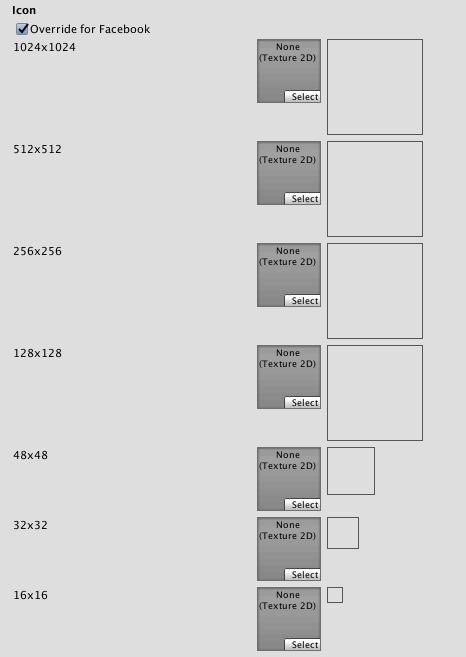
기타 설정
다음 설정을 사용하여 다음 그룹으로 분류된 다양한 옵션을 커스터마이즈할 수 있습니다.
렌더링(Rendering)
다음 설정을 사용하여 Unity가 Facebook 플랫폼용으로 게임을 렌더링하는 방법을 커스터마이즈합니다.
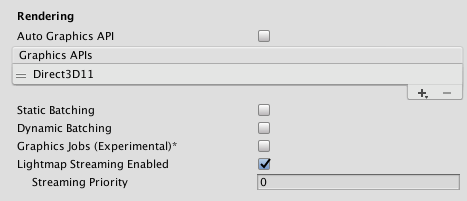
| 프로퍼티 | 기능 |
|---|---|
| Auto Graphics API | 그래픽스 API를 수동으로 선택하고 순서를 변경하려면 이 옵션을 비활성화합니다. 이 옵션은 기본으로 활성화되어 있으며, Unity는 Direct3D11을 포함합니다. |
| Static Batching | 정적 배칭을 사용하려면 이 옵션을 활성화합니다. |
| Dynamic Batching | 동적 배칭을 사용하려면 이 옵션을 활성화합니다(기본적으로 활성화되어 있음). |
| Graphics Jobs (Experimental) | 그래픽스 작업(루프 렌더)을 다른 CPU 코어에서 실행 중인 워커 스레드에 오프로드하도록 Unity를 설정하려면 이 옵션을 활성화합니다. 메인 스레드에서 종종 병목 현상을 초래하는 Camera.Render에 소요되는 시간을 줄이기 위해 사용합니다. </>참고: 이 기능은 실험 단계에 있습니다. 기능을 사용해도 프로젝트의 성능이 개선되지 않을 수 있으며, 새로운 크래시가 발생할 수 있습니다. Unity는 현재 Vulkan을 사용하는 경우에만 그래픽스 잡을 지원하며, 이 설정은 OpenGL ES를 사용하는 경우 영향이 없습니다. |
| Lightmap Streaming Enabled | 현재의 게임 카메라를 렌더링하기 위해 필요한 라이트맵 밉맵만 로드하려면 활성화합니다. 참고: 이 설정을 사용하려면 텍스처 스트리밍 품질 설정을 활성화해야 합니다. |
| Streaming Priority | 리소스 충돌을 해결하기 위해 라이트맵 밉맵 스트리밍 우선순위를 설정합니다. 이러한 값은 생성된 라이트맵 텍스처에 적용됩니다. 양수의 순위가 우선시됩니다. 유효한 값의 범위는 –128부터 127까지입니다. |
설정

| 설정 | 기능 | |
|---|---|---|
| Scripting Backend | WebGL에는 사용할 수 없습니다. | |
| API Compatibility Level | 선택 가능한 두 API 호환성 레벨은 .NET 4.0 또는 .NET Standard 2.0 입니다. 팁: 타사 어셈블리에 문제가 발생하는 경우 아래 API 호환성 레벨 섹션의 권장 사항을 수행해 보십시오. |
|
| Use incremental GC | 점진적 가비지 컬렉터를 사용합니다. 점진적 가비지 컬렉터는 가비지 컬렉션을 여러 프레임에 분산하여 프레임 기간 동안 GC 관련 스파이크를 줄입니다. | |
| Disable HW Statistics | 애플리케이션에서 Unity에 하드웨어 정보를 전송하지 않도록 명령하려는 경우 이 옵션을 활성화합니다. Unity Android 애플리케이션은 기본적으로 익명의 HW 통계를 Unity에 전송합니다. 이러한 과정을 통해 취합된 정보는 향후 개발자의 의사 결정에 활용됩니다. | |
| Scripting Define Symbols | 커스텀 컴파일 플래그를 설정합니다. 자세한 내용은 플랫폼 의존 컴파일을 참조하십시오. | |
| Allow ‘unsafe’ Code | 사전 정의된 어셈블리(예: Assembly-CSharp.dll)에서 ‘안전하지 않은’ C# 코드 컴파일에 대한 지원을 활성화합니다. 어셈블리 정의 파일( .asmdef)의 경우 .asmdef 파일 중 하나를 클릭한 후 표시되는 인스펙터 창에서 이 옵션을 활성화하십시오. |
|
| 액티브 입력 핸들링(Active Input Handling) | 사용자의 입력을 처리하는 방식을 선택합니다. | |
| Input Manager | 기존의 입력 설정을 사용하십시오. | |
| Input System(프리뷰) | 새로운 입력 시스템을 사용합니다. 입력 시스템은 이 릴리스에서는 프리뷰 패키지로 제공됩니다. 입력 시스템의 프리뷰를 사용하려면 InputSystem 패키지를 설치하십시오. | |
| Both | 두 시스템 모두를 나란히 사용합니다. | |
API 호환성 레벨
모든 타겟에 모노 API 호환성 레벨을 선택할 수 있습니다. 간혹 타사 .NET 라이브러리에는 .NET 호환성 레벨을 벗어난 기능이 사용됩니다. 이런 경우 발생하는 상황과 최선의 해결책을 알아보려면 다음 권장 사항을 따르십시오.
- Windows용 Reflector를 설치합니다.
- 문제가 있는 API 호환성 수준의 .NET 어셈블리를 Reflector로 드래그합니다. .NET 어셈블리는
Frameworks/Mono/lib/mono/YOURSUBSET/에 있습니다. - 타사 어셈블리를 드래그합니다.
- 타사 어셈블리를 마우스 오른쪽 버튼으로 클릭하고 Analyze를 선택합니다.
- 분석 보고서에서 Depends on 섹션을 살펴봅니다. 타사 어셈블리가 의존하고 있지만 선택한 .NET 호환성 레벨에서 사용할 수 없는 항목은 빨간색으로 강조 표시됩니다.
최적화(Optimization)
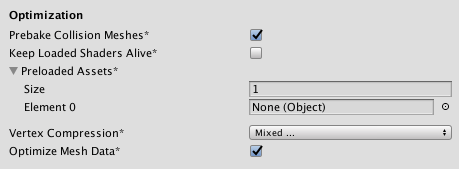
| 설정 | 기능 |
|---|---|
| Prebake Collision Meshes | 빌드 시간에 충돌 데이터를 메시에 추가하려면 이 옵션을 활성화합니다. |
| Keep Loaded Shaders Alive | 셰이더가 언로드되지 않도록 방지하려면 이 옵션을 활성화합니다. |
| Preloaded Assets | 시동 시 플레이어가 로드할 에셋의 배열을 설정합니다. 새 에셋을 추가하려면 Size 프로퍼티의 값을 늘린 다음 새로 표시되는 Element 상자에 로드할 에셋에 대한 레퍼런스를 설정합니다. |
| Vertex Compression | 버텍스 압축을 채널별로 설정합니다. 예를 들어 포지션과 라이트맵 UV를 제외한 모든 것에 압축을 사용하도록 선택할 수 있습니다. 임포트된 오브젝트별로 설정한 전체 메시 압축은 버텍스 압축이 설정된 오브젝트에서 버텍스 압축을 오버라이드하지만, 나머지는 모두 여기서 설정한 버텍스 압축 설정을 따릅니다. |
| Optimize Mesh Data | 적용된 머티리얼에 필요 없는 데이터(예: 탄젠트, 노멀, 컬러, UV)를 메시에서 제거하려면 이 옵션을 활성화합니다. |
로깅(Logging)
특정 컨텍스트에서 허용할 로깅 유형을 선택합니다.
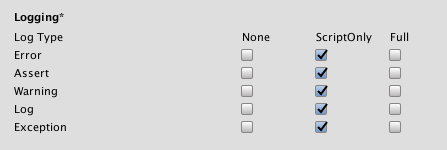
스크립트 실행 시(ScriptOnly) 발생하는 각 로그 유형에 상응하는 상자를 선택하고(Error, Assert, Warning, Log, Exception), 언제나 로깅(Full) 또는 로깅하지 않음(None) 중 하나를 선택합니다.
레거시
SkinnedMeshRenderers의 블렌드 셰이프 가중치 범위를 고정하려면 Clamp BlendShapes (Deprecated) 옵션을 활성화합니다.

퍼블리싱 설정(Publishing settings)
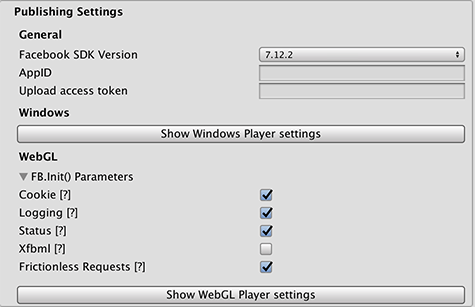
| 프로퍼티 | 기능 |
|---|---|
| Facebook SDK Version | 프로젝트에 사용할 Facebook SDK 버전을 선택합니다. Facebook이 사용 중인 Unity 버전에 호환되는 새로운 버전을 출시하면 해당 버전이 이 메뉴에 표시됩니다. |
| AppID | Facebook에서 사용자의 앱을 식별하는 데 사용되는 AppID를 입력합니다. AppID를 설정하는 방법에 관한 도움말은 Unity용 Facebook 시작하기를 참조하십시오. |
| Upload access token | 업로드 액세스 토큰을 입력합니다. Facebook에서는 Unity 에디터를 통해 사용자가 앱 빌드를 Facebook에 업로드할 수 있도록 권한을 부여하는 데 이 토큰이 필요합니다. 해당 토큰은 Facebook 앱 설정 페이지의 Web Hosting 탭에서 확인할 수 있습니다. |
| Show Windows Player Settings | 스탠드얼론 플레이어 설정으로 전환하려면 이 버튼을 클릭합니다. 이는 Gameroom용 Facebook 빌드에 영향을 미칩니다.. 참고: Facebook Gameroom 타겟은 지원이 중단될 예정이며, Unity 2019.3에서 제외됩니다. |
| FB.Init() Parameters | Facebook SDK가 facebook.com 웹 페이지에서 시작되는 방법에 영향을 주는 일부 파라미터입니다. 자세한 내용은 Faceboook 개발자 FB.Init 레퍼런스 페이지를 참조하십시오. |
| Show WebGL Player Settings | WebGL 플레이어 설정으로 전환하려면 이 버튼을 클릭합니다. 이는 WebGL용 Facebook 빌드에 영향을 미칩니다. |
- 2018–11–28
- Unity 2019.1에 입력 시스템 프리뷰 추가됨